Microsoft раскрывает, как Windows 10 и Windows 11 блокируют кейлоггеры
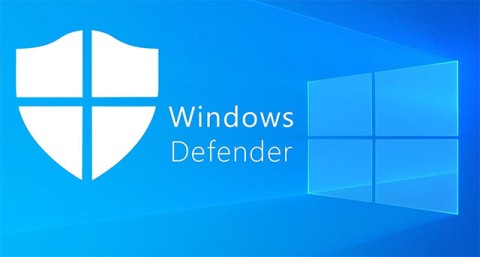
В начале 2000-х годов безопасность операционной системы Windows во многом зависела от стороннего антивирусного программного обеспечения.
Кейлоггеры — это чрезвычайно опасные программы, которые хакеры устанавливают в систему любого пользователя с целью кражи паролей, данных кредитных карт и т. д. Кейлоггеры хранят все нажатия клавиш, которые пользователи выполняют на компьютере, и предоставляют хакерам важную информацию о пользователе.
Каждый тип кейлоггеров опасен, поскольку они могут записывать нажатия клавиш, отслеживать все ваши действия и записывать открытые сайты.
Если вы используете компьютер с установленным кейлоггером, это означает, что вашу важную информацию можно легко украсть. Поэтому лучше всего проверить, установлен ли на вашем компьютере кейлоггер. В статье ниже WebTech360 расскажет вам, как найти и полностью удалить кейлоггеры в вашей системе.
Если вы не очень много знаете о кейлоггерах, не пропустите эту статью: Узнайте больше о кейлоггерах
Как найти и удалить кейлоггер на компьютере
Есть несколько признаков, указывающих на атаку кейлоггера на вашу систему. Вот наиболее распространенные признаки:
Используйте диспетчер задач, чтобы определить, установлен ли кейлоггер в вашей системе или нет. Это очень просто, просто следуйте инструкциям ниже:
Сначала откройте командную строку, введя cmd в поле поиска в меню «Пуск», а затем щелкнув «Командная строка» в списке результатов поиска.
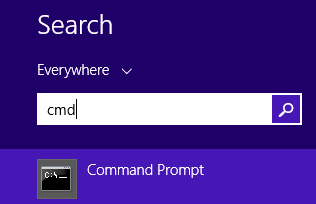
Далее в окне командной строки введите следующую команду и нажмите Enter:
netstat –ano
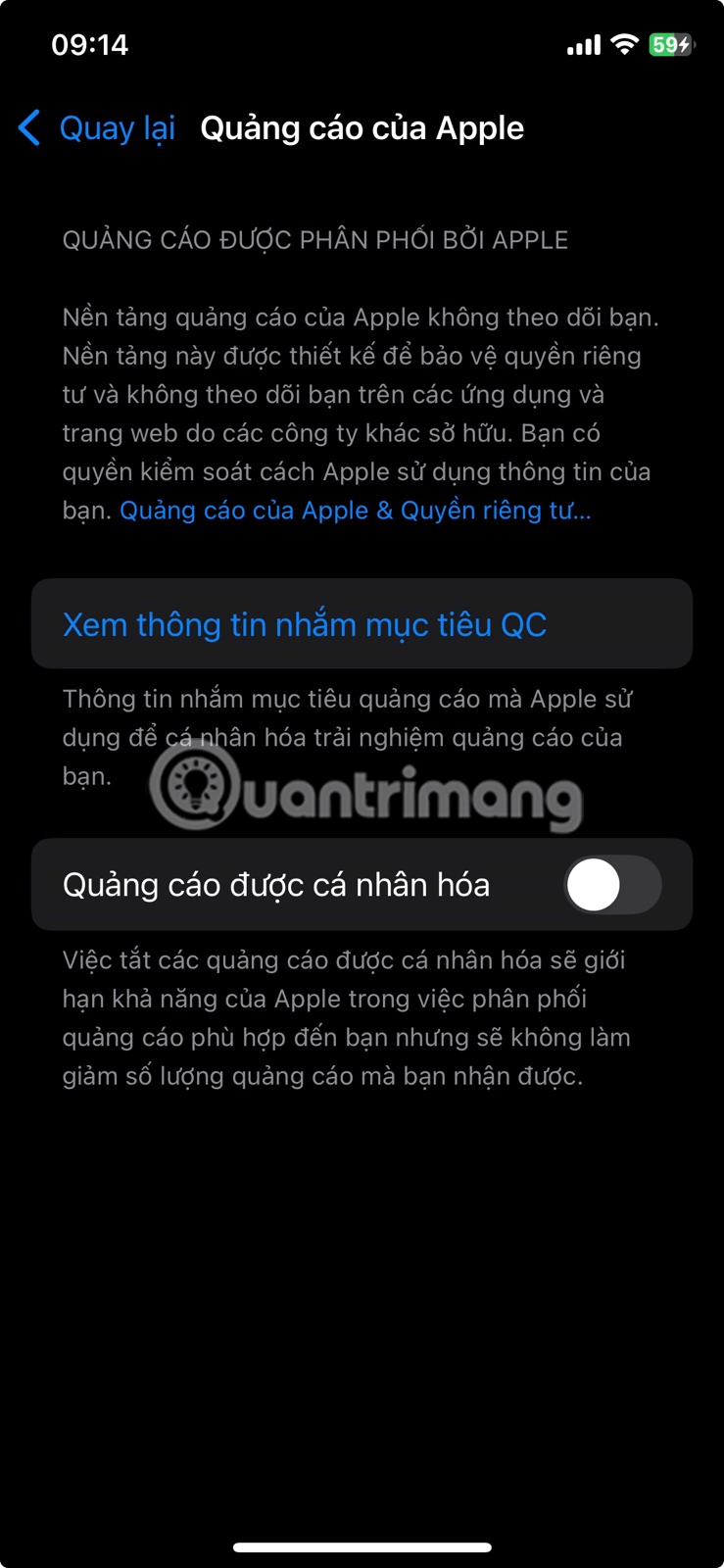
В это время отобразится окно командной строки, как показано ниже:
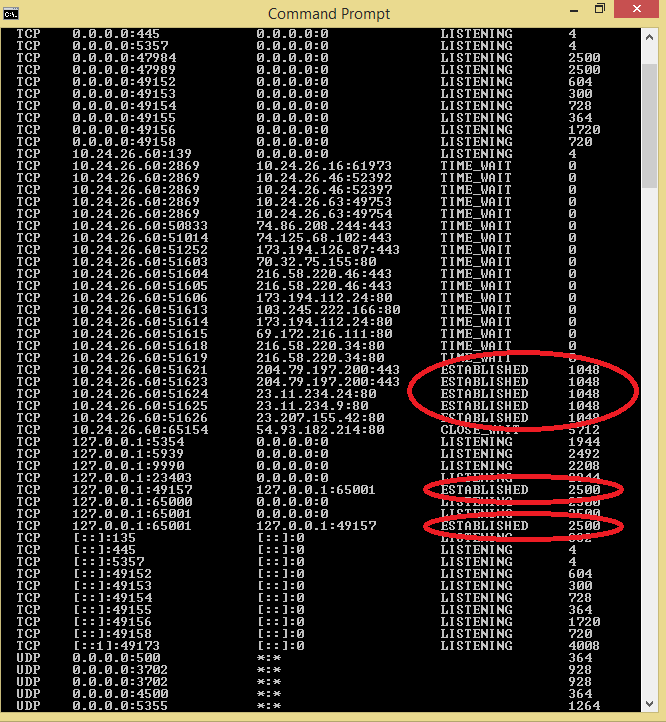
Полученные вами данные будут отображены в 5 столбцах. Вам просто нужно обратить внимание на строки, которые имеют значение Established .
На иллюстрации выше вы увидите 2 PID, установленных как Установленные, первое значение — 1048, а второе значение — 2500.
Далее откройте Диспетчер задач и перейдите на вкладку «Подробности» .
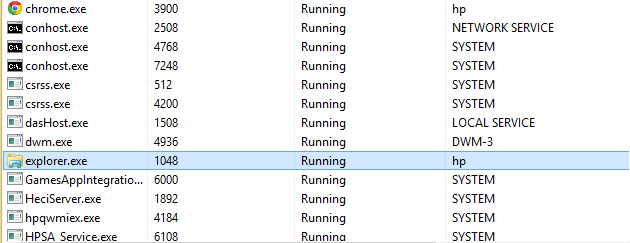
Теперь вы можете ясно видеть, что explorer.exe имеет идентификатор 1048. Однако это важная системная служба, поэтому можно подтвердить, что это безопасная программа, а не кейлоггер.
Затем снова вернитесь в окно диспетчера задач и найдите процесс с PID 2500.
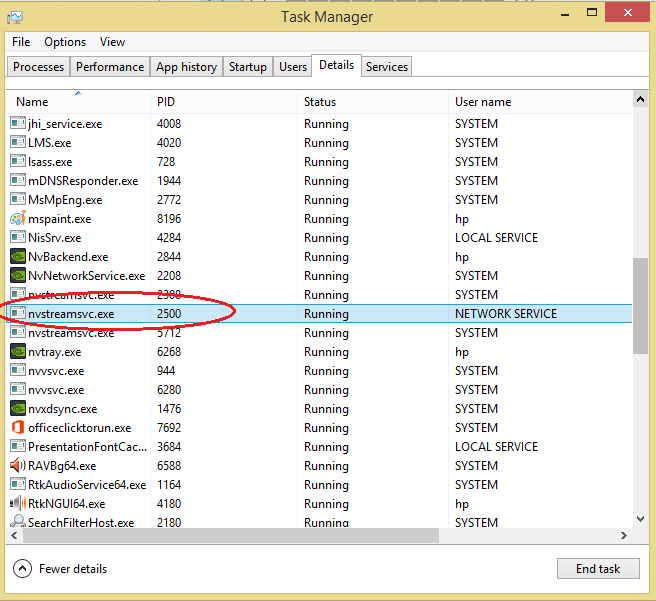
Вы увидите nvstreamsvc.exe с идентификатором 2500. Однако после некоторых исследований выяснилось, что nvstreamsvc.exe — это программа, установленная nvidia вместе с видеокартой. Таким образом, можно подтвердить, что в системе не установлен ни один кейлоггер.
Выполните те же действия, чтобы проверить, установлен ли в вашей системе кейлоггер.
Иногда в некоторых случаях кейлоггеры могут быть обнаружены в программах, которые вы устанавливаете в своей системе, если хакеры не скрывают эти программы.
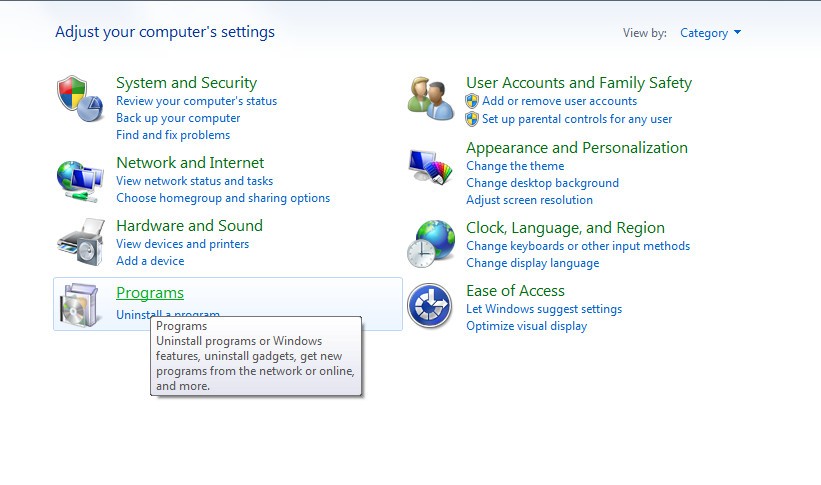
Теперь на экране отображается список всех установленных вами программ. Если вы обнаружите какие-либо программы, которые вы не устанавливали, то, скорее всего, их установили хакеры. Щелкните правой кнопкой мыши по этой программе и выберите «Удалить» .
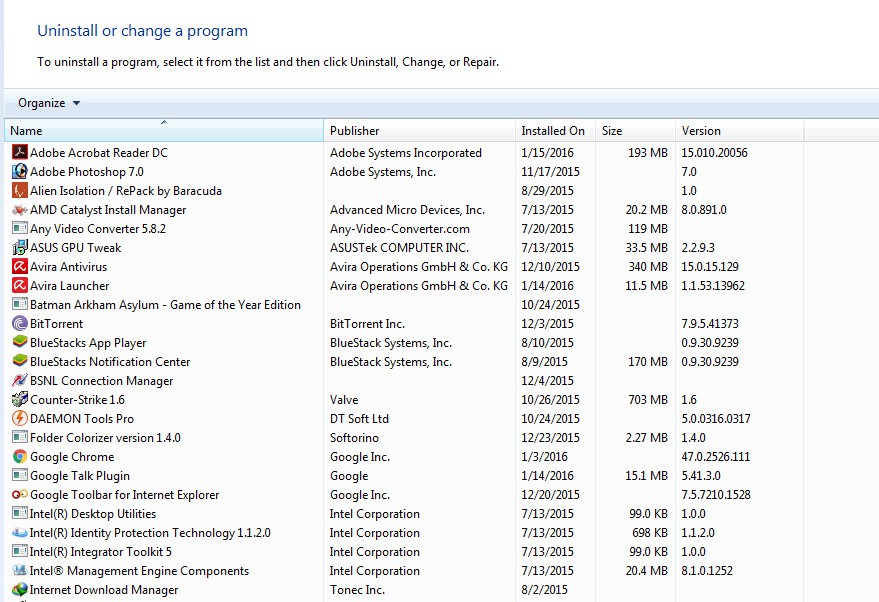
После удаления этих программ кейлоггер также будет удален из вашей системы, и вы окажетесь в «безопасном» состоянии.
В некоторых случаях пользователи могут применить решение, используя сторонние приложения, чтобы полностью удалить кейлоггер из своей системы. Сегодня на рынке представлено множество инструментов для борьбы с руткитами , но какой из них наиболее эффективен — вот в чем вопрос.
Вот три лучших инструмента, которые вы можете попробовать:
- Malwarebytes Anti-Rootkit Бета:
Malwarebytes Anti-Rootkit Beta (MBAR) — это бесплатный инструмент, призванный помочь пользователям быстро обнаруживать и удалять Rootkis — типы вредоносных программ, которые действуют в системе скрытым и сложным образом.
Malwarebytes Anti-Rootkit Beta — это передовая технология для обнаружения и удаления самых опасных вредоносных руткитов. В архив также входит полезная утилита для устранения повреждений, вызванных наличием руткитов. Для применения исправлений требуется перезагрузка.
Как использовать:
- Norton Power Eraser:
Norton Power Eraser — простое решение для обнаружения и удаления вредоносных программ и вирусов, которые невозможно обнаружить традиционными методами.
Скачать и установить можно здесь.
- Сканирование Kaspersky Security:
Kaspersky Security Scan способен сканировать систему с невероятно высокой скоростью, помогая вам проверять ее на наличие вирусов, вредоносных программ или шпионского ПО, чтобы вы могли быстро найти способы их уничтожения.
Загрузите Kaspersky Security Scan на свой компьютер и установите его здесь.
Убедившись, что никто другой не вошел в систему вашего компьютера, важно проверить устройство на наличие подозрительных интернет-подключений. Для этого откройте командную строку Windows в режиме администратора и введите следующее:
netstat -b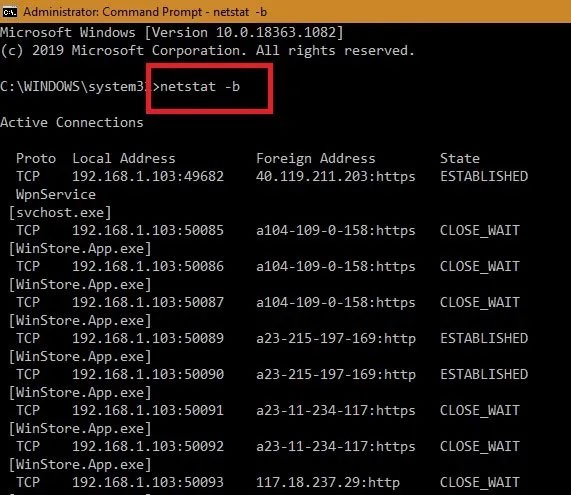
Теперь видны все веб-сайты и программы, подключенные к вашему компьютеру Windows. Приложения, подключенные к Магазину Windows, браузеру Edge или другим системным приложениям, таким как « svchost.exe », безвредны. Проверьте IP-адрес в Интернете на наличие подозрительных удаленных местоположений.
Шифрование нажатий клавиш — отличный способ защиты от кейлоггеров, поскольку все нажатия клавиш шифруются перед их отправкой в сеть. Если вы стали жертвой атаки кейлоггера на уровне гипервизора, вредоносная программа сможет обнаружить только закодированные случайные символы.
KeyScrambler — одно из популярных решений для кодирования нажатий клавиш. Он не содержит вирусов и безопасен для использования более чем миллионом платных пользователей. Персональная версия программного обеспечения бесплатна и может защищать данные о нажатиях клавиш в более чем 60 браузерах.
После установки вы можете активировать KeyScrambler из правой панели задач.
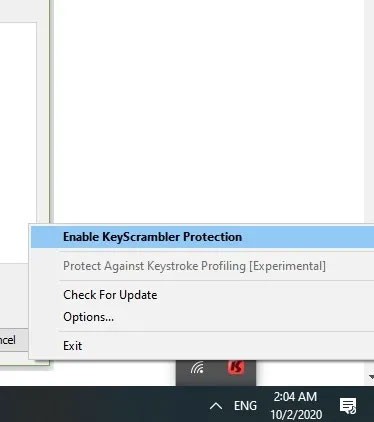
В настройках вы можете защититься от записи нажатий клавиш. Это делается с помощью функции цензуры ритма набора текста, чтобы защитить анонимность от веб-сайтов, которые пытаются отслеживать вашу манеру набора текста.
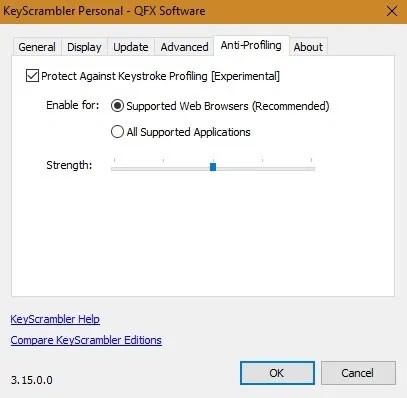
Как только вы нажмете клавишу в любом браузере, например Google Chrome или Firefox, KeyScrambler закодирует все нажатия клавиш, которые вы увидите прямо на экране.
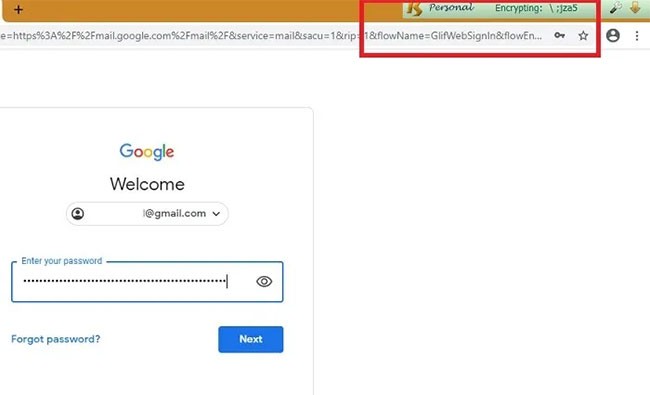
Наконец, вам следует также проверить настройки вашего веб-браузера на предмет любых подозрительных изменений. Кейлоггеры часто вмешиваются в настройки браузера, чтобы перехватывать нажатия клавиш, поэтому внимательно просмотрите все настройки и убедитесь, что они не были подделаны или изменены без вашего ведома.
Иногда кейлоггеры прячутся во временных файлах, чтобы избежать обнаружения, особенно если они загружаются с вредоносных веб-сайтов. Поэтому вам также следует проверить временные файлы на наличие подозрительных программ.
Поскольку временные файлы часто слишком загромождены, чтобы обнаружить какие-либо подозрительные программы, лучше удалить все временные файлы на вашем ПК.
Закройте все программы, работающие на вашем ПК. Нажмите Windows + R, затем введите «%temp%». Нажмите кнопку ОК. Откроется папка временных файлов. Выберите все файлы и удалите их.
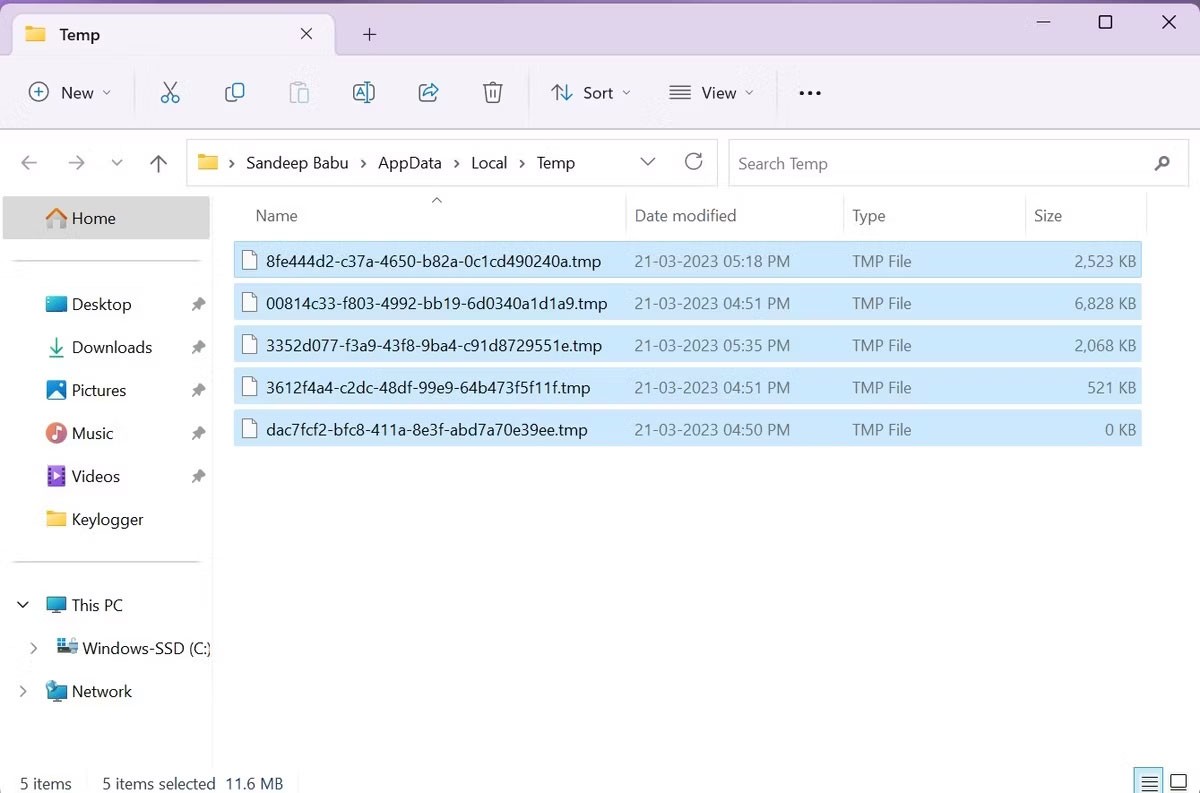
Кейлоггеры могут маскироваться под легальные программы. Поэтому вам следует просканировать свой ПК с помощью надежной антивирусной программы, чтобы узнать, есть ли на нем кейлоггер или нет.
Хотя Microsoft Defender обеспечивает приемлемую безопасность, вам следует рассмотреть возможность приобретения платной антивирусной программы для повышения безопасности вашего ПК.
Если вы выполнили все вышеперечисленные методы, но все еще подозреваете, что на вашем компьютере установлен кейлоггер, вы можете использовать безопасный режим с поддержкой сети . Чтобы войти в безопасный режим с поддержкой сети, нажмите клавишу F8 при включении компьютера и с помощью клавиш со стрелками найдите этот режим, затем нажмите Enter для выбора. При входе в безопасный режим с поддержкой сети вам разрешено только запускать файлы в вашей операционной системе и прекращать все остальные действия, поэтому кейлоггеры, установленные на вашем компьютере, больше не смогут отслеживать вас.
Это одна из чрезвычайно полезных функций, которую вы не должны пропустить.
Некоторые кейлоггеры настолько опасны, что обнаружить их можно только с помощью профессиональных методов. Поэтому, чтобы защитить свои данные от кейлоггеров, вам следует использовать блокнот при вводе имени пользователя и пароля в формах входа. Сохраните имя пользователя и пароль в блокноте и скопируйте их в браузер. Потому что некоторые кейлоггеры не имеют разрешения записывать нажатия клавиш блокнота.
Если на вашем компьютере хранятся важные конфиденциальные данные, их необходимо защитить от кейлоггеров. На поиск и обнаружение кейлоггера уходит довольно много времени, поскольку он может проникнуть в Интернет, поскольку многие программы загружаются с неофициальных сайтов. Также стоит обратить внимание на безопасные источники загрузки программного обеспечения , а при установке программного обеспечения обязательно контролируйте весь процесс, чтобы избежать установки нежелательных инструментов.
Самый эффективный способ удалить кейлоггер — использовать средство защиты от вредоносного ПО. Запустите полное сканирование вашей системы и следуйте инструкциям программы, чтобы удалить все найденные вредоносные файлы. Вы также можете использовать специальную антишпионскую программу для более точного обнаружения кейлоггеров.
Защита вашего ПК от кейлоггеров необходима для обеспечения безопасности и конфиденциальности ваших данных. Теперь, когда вы знаете, как проверить наличие кейлоггеров, следующим шагом станет усиление безопасности вашего ПК для предотвращения атак кейлоггеров. Кроме того, чтобы защитить ваши конфиденциальные данные, вам следует остерегаться еще одной вредоносной программы, крадущей информацию, под названием FormBook .
Удачи!
Больше статей смотрите ниже:
Если вам больше не нужно использовать Galaxy AI на вашем телефоне Samsung, вы можете отключить его с помощью очень простой операции. Вот инструкции по отключению Galaxy AI на телефонах Samsung.
Если вам не нужен какой-либо персонаж ИИ в Instagram, вы также можете быстро удалить его. Вот руководство по удалению ИИ-персонажей в Instagram.
Символ дельта в Excel, также известный как символ треугольника в Excel, часто используется в статистических таблицах данных для выражения возрастающих или убывающих чисел или любых данных по желанию пользователя.
Помимо предоставления общего доступа к файлу Google Таблиц всем отображаемым таблицам, пользователи могут выбрать предоставление общего доступа к области данных Google Таблиц или к таблице Google Таблиц.
Пользователи также могут настроить отключение памяти ChatGPT в любое время, как в мобильной, так и в компьютерной версии. Вот инструкции по отключению хранилища ChatGPT.
По умолчанию Центр обновления Windows автоматически проверяет наличие обновлений, и вы также можете увидеть, когда было последнее обновление. Вот инструкции о том, как узнать, когда Windows последний раз обновлялась.
По сути, операция по удалению eSIM на iPhone также проста для выполнения. Вот инструкции по извлечению eSIM на iPhone.
Помимо сохранения Live Photos в виде видео на iPhone, пользователи могут очень просто конвертировать Live Photos в Boomerang на iPhone.
Многие приложения автоматически включают SharePlay при совершении звонка по FaceTime, из-за чего вы можете случайно нажать не ту кнопку и испортить видеозвонок.
При включении функции Click to Do функция распознает текст или изображение, на которые вы нажимаете, а затем принимает решения для выполнения соответствующих контекстных действий.
Включение подсветки клавиатуры заставит ее светиться, что полезно при работе в условиях слабого освещения или придаст вашему игровому уголку более прохладный вид. Ниже вы можете выбрать один из четырех способов включения подсветки клавиатуры ноутбука.
Существует много способов войти в безопасный режим в Windows 10, если вы не можете войти в Windows и войти в него. Чтобы войти в безопасный режим Windows 10 при запуске компьютера, ознакомьтесь со статьей ниже от WebTech360.
Grok AI теперь расширяет свой ИИ-генератор фотографий, позволяя преобразовывать личные фотографии в новые стили, например, создавать фотографии в стиле Studio Ghibli с использованием известных анимационных фильмов.
Google One AI Premium предлагает пользователям бесплатную пробную версию сроком на 1 месяц, чтобы зарегистрироваться и опробовать множество усовершенствованных функций, таких как помощник Gemini Advanced.
Начиная с iOS 18.4, Apple позволяет пользователям решать, показывать ли последние поисковые запросы в Safari.














